相信大部分用户都会在工作中接触到word软件,因为word软件中的功能是很专业的,例如其中的文字编排功能,就可以让用户对文字内容的对齐方式、行距或是缩进间距进行简单的调整,能够让文档整体布局变得整洁许多,因此word软件吸引了不少的用户前来下载使用,当用户在word软件中编辑文档文件时,在页面上插入图片后,用户想将图片旋转90度,却不知道怎么来操作实现,其实这个问题是很好解决的,用户直接在图片工具的格式选项卡中点击旋转选项,接着按需选择向左旋转90度或是向右旋转90度即可解决问题,那么接下来就让小编来向大家分享一下word将图片旋转90度的方法教程吧,希望用户能够从中获取到有用的经验。
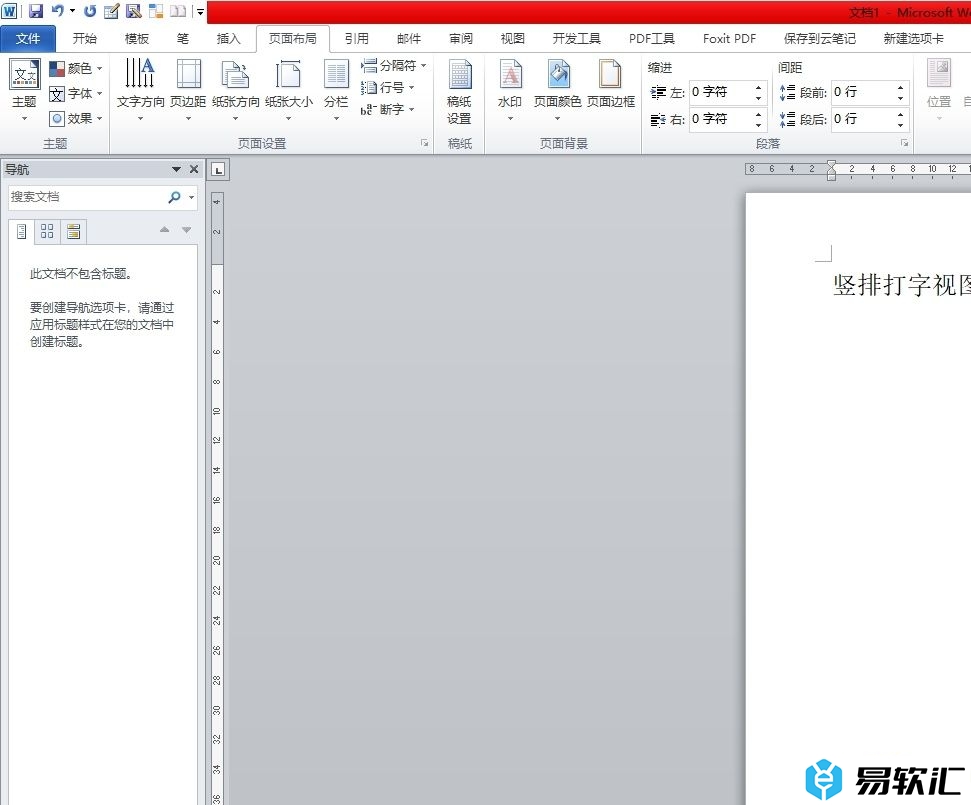
方法步骤
1.用户在电脑上打开word软件,并来到文档文件的编辑页面上来进行设置
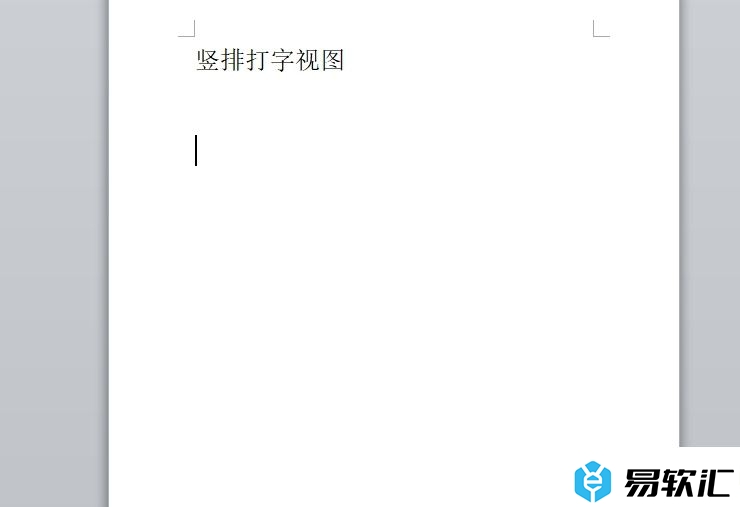
2.接着在页面上方的菜单栏中点击插入选项,将会显示出相关的选项卡,用户选择其中的图片选项
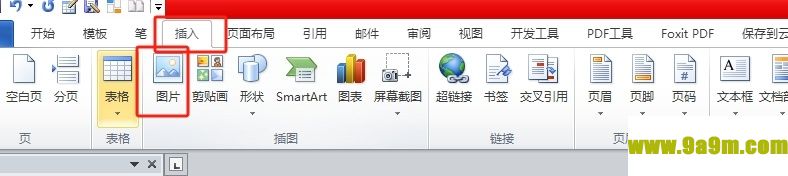
3.进入到文件夹窗口中,用户选择需要的图片后,按下右下角的打开按钮
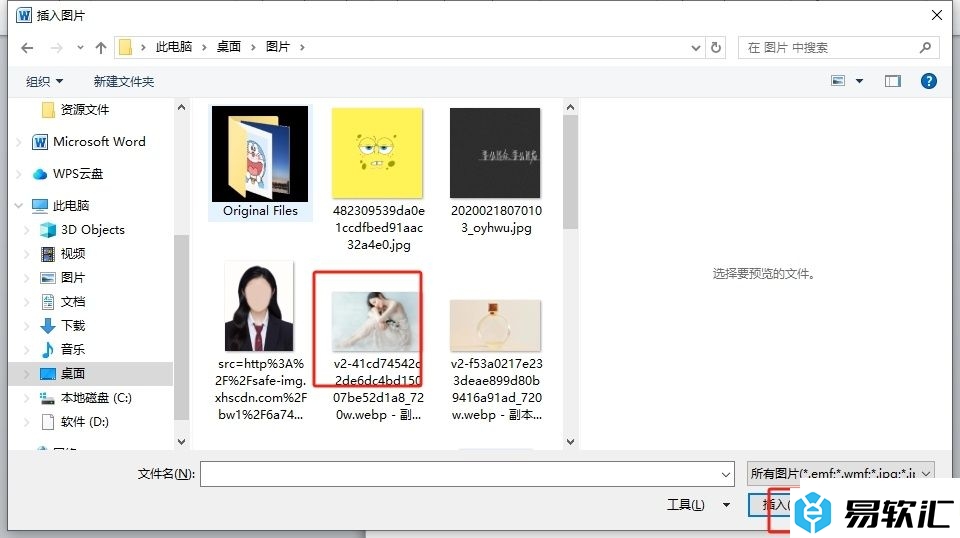
4.这时图片成功插入在页面上,用户在菜单栏中点击图片工具的格式选项卡,将会显示出相关的选项卡,用户选择旋转选项
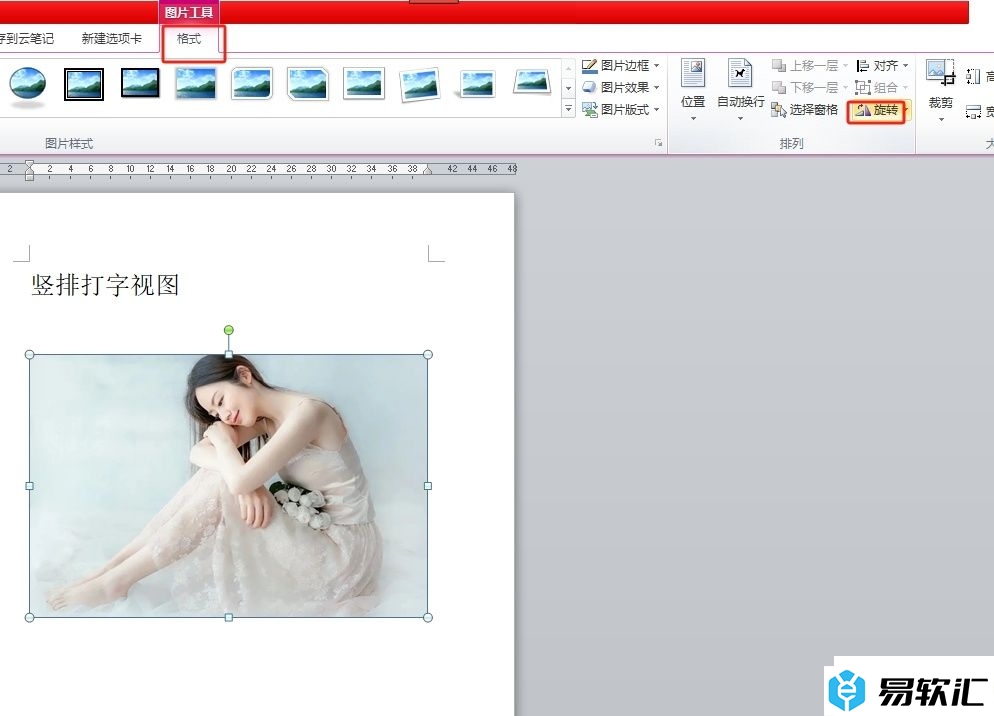
5.在弹出来的下拉选项卡中,用户选择其中的向左旋转90度或是向右旋转90度即可解决问题
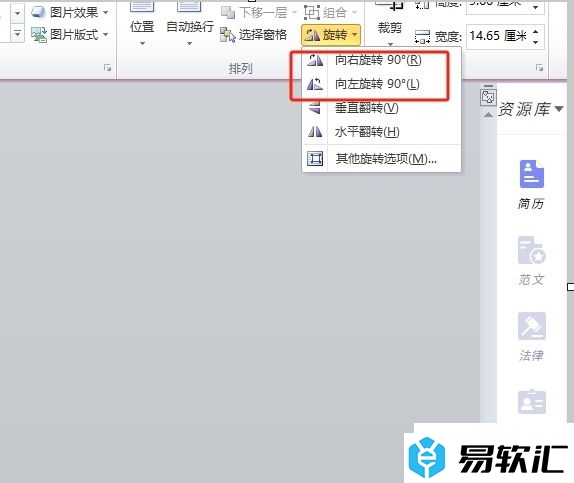
6.完成上述操作后,用户就会发现图片成功在页面上旋转90度了,效果如图所示
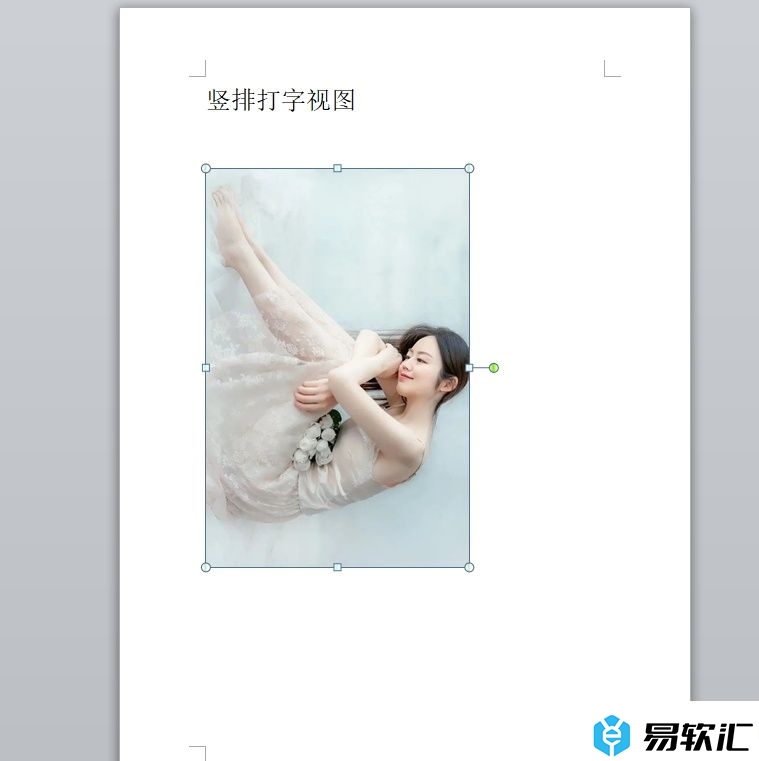
以上就是小编对用户提出问题整理出来的方法步骤,用户从中知道了大致的操作过程为插入图片-点击图片工具-旋转-向左旋转90度或向右旋转90度这几步,方法简单易懂,因此有需要的用户可以跟着小编的教程操作试试看。






